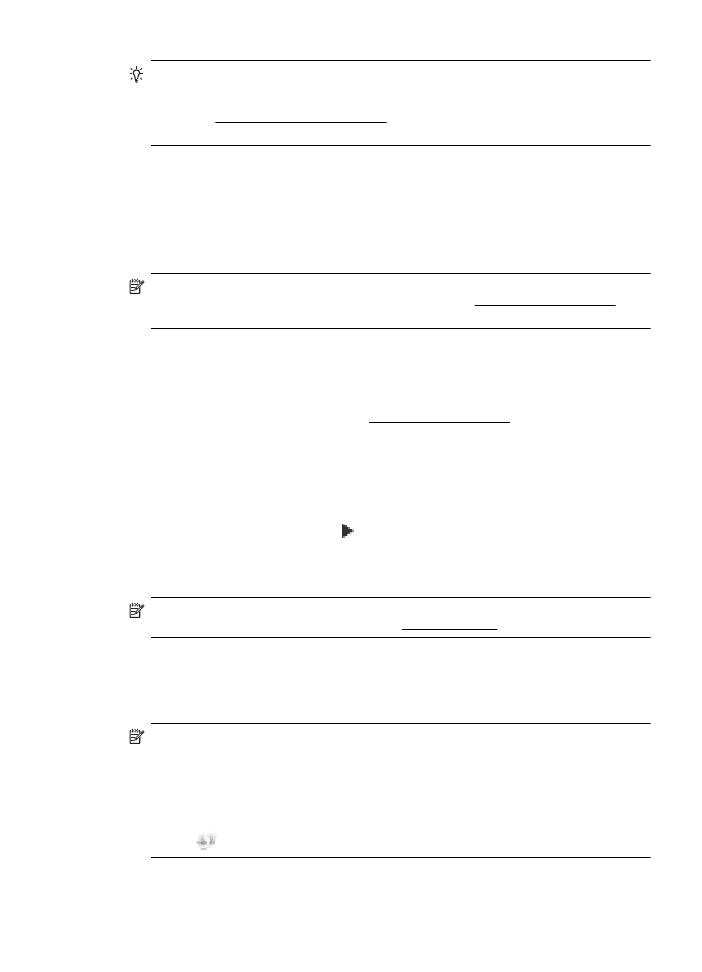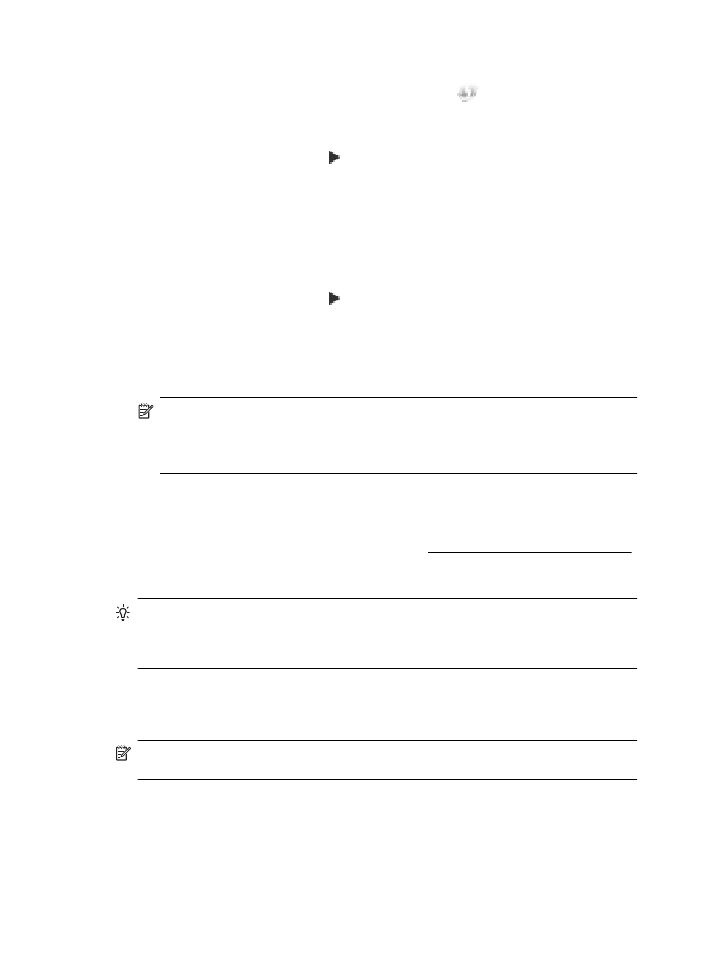Tulostimen asentaminen WPS (WiFi Protected Setup) -tekniikalla
•
Tulostimen asentaminen WPS (WiFi Protected Setup) -tekniikalla
•
Tulostimen asentaminen sisäisen verkkopalvelimen (EWS) avulla
Huomautus Jos tulostinta on jo käytetty eri yhteystyypillä (kuten USB-yhteyden kautta),
asenna tulostin langattomaan verkkoon seuraamalla kohdan Yhteystyypin muuttaminen
ohjeita.
Tulostimen asentaminen HP-tulostinohjelmiston avulla (suositeltava valinta)
Tärkeimpien tulostinominaisuuksien käyttöönottamisen lisäksi HP-tulostimen mukana toimitetun
ohjelmiston avulla voi asentaa langattoman tiedonsiirron.
Jos tulostinta on jo käytetty eri yhteystyypillä (kuten USB-yhteyden kautta), asenna tulostin
langattomaan verkkoon seuraamalla kohdan Yhteystyypin muuttaminen ohjeita.
Tulostimen liittäminen ohjatun langattoman asennustoiminnon avulla
Ohjatun langattoman asennustoiminnon avulla on helppo määrittää tulostimen langaton yhteys ja
hallita sen asetuksia tulostimen ohjauspaneelia käyttämällä.
1. Asenna tulostinlaitteet. Lisätietoja on tulostimen mukana toimitetussa aloitusoppaassa ja
asennusjulisteessa.
2. Valitse tulostimen ohjauspaneelista (oikea nuoli) ja valitse sitten Asennus, jonka jälkeen
valitse Verkko.
3. Valitse Ohjattu langaton asennustoiminto ja OK.
4. Noudata näyttöön tulevia ohjeita ja suorita asennus loppuun.
Huomautus Jos et löydä langattoman verkon nimeä (SSID) ja langattoman verkon
salasanaa (WPA-salasana, WEP-avain), katso Ennen kuin aloitat.
Tulostimen asentaminen WPS (WiFi Protected Setup) -tekniikalla
WPS (Wi-Fi Protected Setup) -tekniikan avulla voi nopeasti yhdistää tulostimen käytössä olevaan
langattomaan verkkoon. Toimenpide ei edellytä langattoman verkon nimen (SSID), salasanan
(WPA-avain tai WEP-salasana) tai muiden langattoman yhteyden asetuksien syöttämistä.
Huomautus Asenna langaton yhteys WPS-tekniikan avulla vain, jos käytössä oleva
langaton verkko käyttää WPA-tiedonsalausta. Jos käytössä oleva langaton verkko käyttää
WEP-salausta tai jos verkossa ei ole käytössä mitään suojausta, yhdistä tulostin
langattomaan verkkoon jollain muulla tämän osion sisältämällä tavalla.
Huomautus Jos haluat käyttää WPS-toimintoa, varmista, että langaton reititin tai langaton
tukiasema tukee WPS-toiminnon käyttöä. WPS-toimintoa tukevissa reitittimissä on usein
erillinen
-painike tai WPS-tekstillä merkitty painike.
Tulostimen asentaminen langatonta yhteyttä varten
199
Tulostimen asentamiseen WPS-tekniikan avulla voi käyttää jotain seuraavista menetelmistä:
•
Painikemenetelmä: Käytä reitittimessä mahdollisesti olevaa
(WPS)- tai WPS-painiketta.
•
PIN-menetelmä: Syötä tulostimen luoma PIN-tunnusluku reitittimen määritysohjelmistoon.